대학생 MS오피스 프로그램 무료 사용 방법 (Office 365)
본인이 대학생임을 입증할 수 있다면 우리 사회에서는 여러가지 혜택을 누릴 수 있습니다. 예를 들어서 입장권 할인부터, IT전자기기 할인 등을 말입니다. 그런데 이중에서도 저는 단연코 가장 뛰어난 혜택을 꼽으라면 대학생 MS오피스 프로그램 무료 사용이라고 생각합니다.
MS오피스(Office 365)는 우리에게 잘 알려져있고 한번쯤은 사용해본 프로그램들로 구성되어 있는데 특히 PC 문서작업을 많이해야하는 대학생의 경우 가장 많이 사용하게 됩니다. MS오피스의 포함프로그램의 대표적인 것은 파워포인트, 엑셀, 아웃룩, 워드, 원노트 등이 있습니다. 이러한 오피스365를 유료로 구매한다면 개인의 경우 한달마다 대략 1만원대의 월정액을 내야하거나 연간 12만원, 일회성구매 약 18만원의 돈을 내야만 합니다. 하지만 이것이 대학생이라면 무료로 제공된다는 것입니다. 그렇다면 이렇게 대학생 ms오피스 프로그램 무료 사용을 위해서는 무엇을 준비해아할까요?
이 글을 읽고 계신 대학생인 여러분이 준비해아할 것은 단 하나, 대학생 이메일입니다. 우리가 자주 이용하는 네이버나 다음 포털의 이메일은 사용이 불가능하고, 반드시 대학교 학생전용 이메일이 있어야 합니다. 또한 마이크로소프트에 인증받은 제휴된 대학교여야만 합니다. 학생수가 많은 대학교들의 경우엔 모두 마이크로스프트와 이미 제휴가 되어 있기에 이점은 걱정하지 않으셔도 좋습니다. 이제 본문에 따라 대학교 ms 오피스 프로그램을 무료로 사용해보시길 바랍니다.
목차
3. 대학생 MS 오피스 최대 등록 기기수 안내 및 관리 방법
1. 대학생 MS 오피스 프로그램 무료로 사용 하는법

1. 마이크로 소프트 365 - Office 사이트를 실행합니다.
2. 제품을 누릅니다.

3. 학생용을 선택합니다.
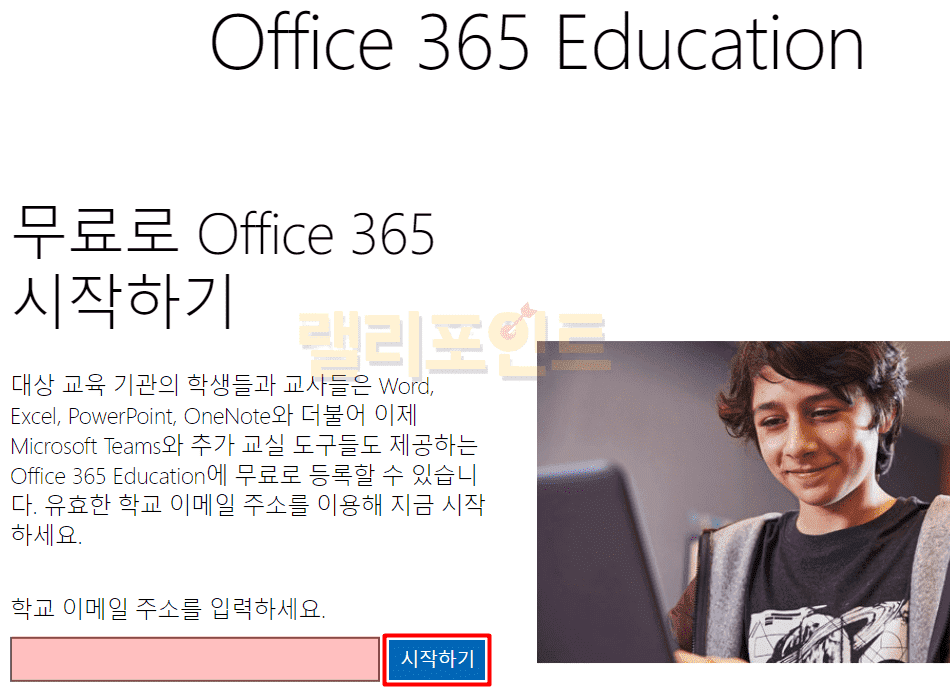
4. 나의 학교 이메일 주소를 입력합니다.
5. 시작하기를 클릭합니다.
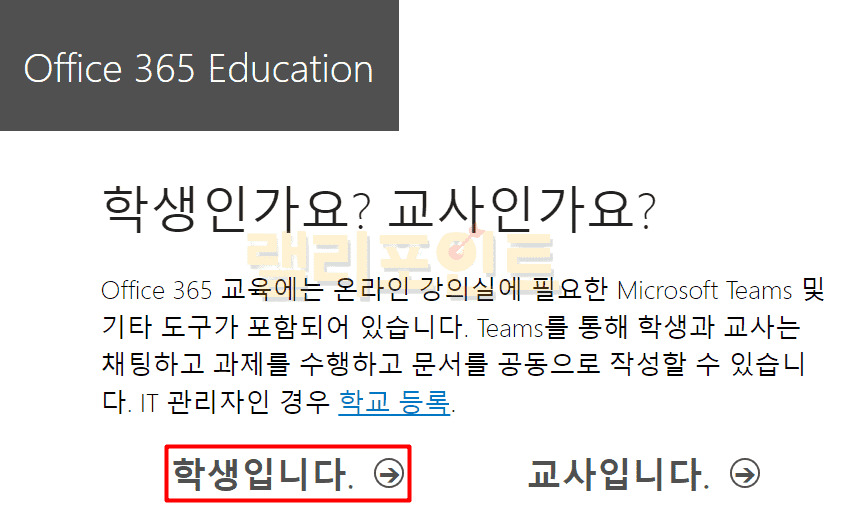
6. 학생입니다를 선택합니다.

7. 마이크로스프트 계정생성을 위해 개인정보를 입력합니다.
성, 이름, 암호를 입력하고 메일 인증, 국가는 한국 설정, 하단 약관에 모두 체크 후 시작을 누르면 완료입니다.

8. 학교 이메일로 접속하여 마이크로소프트 이메일을 클릭합니다.

9. 메일로 받은 대학생 확인코드 번호를 입력하여 회원가입합니다.
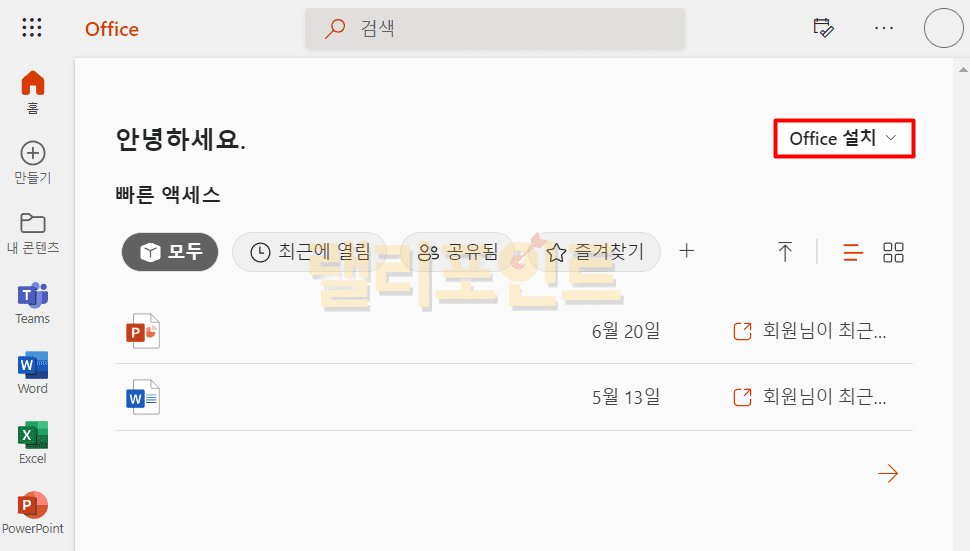
10. 사이트 화면에서 Office 설치를 클릭합니다.

11. Office 365 앱을 누릅니다.


12. 다운로드된 exe 파일을 실행한 후 설치를 진행합니다.

13. MS오피스 프로그램이 모두 PC에 설치되었습니다.

14. Office 365 마이크로소프트 프로그램을 무료로 사용할 수 있습니다.
- 대학생 MS오피스 무료로 사용할 수 있는 프로그램의 종류: Outlook, Word, Excel, PowerPoint, OneNote
- 대학생 MS 오피스 무료로 사용할 수 있는 서비스의 종류: Exchange, OneDrive, SharePoint, Teams, Sway, Forms, Stream, Power Automate, Power Apps, 학교 데이터 동기화, Visio, Yammer
2. MS오피스 무료 사용이 안될 때 해결 방법
기존에 MS오피스 프로그램을 다운로드받은 후 기간 체험판을 이용한 경우 대학생 MS 오피스 계정과 동기화되지 않아서 무료 이용이 불가능할 때가 있습니다. 이 경우 아래의 방법으로 해결합니다.

1. MS오피스 프로그램 중 아무것이나 실행합니다.
2. 상단의 로그인된 계정을 눌러 로그아웃합니다.
3. 다시 로그인을 클릭합니다.

4. 나의 대학교 이메일 주소를 입력합니다.

5. 암호를 입력합니다.

6. 모든 앱 로그인 상태 유지에 확인을 누릅니다.

7. 모든 MS오피스 프로그램이 대학교 계정으로 인증되어 무료 사용이 가능해집니다.
3. 대학생 MS 오피스 최대 등록 기기수 안내 및 관리 방법
- 대학생 마이크로소프트 무료 사용시 PC 또는 Mac 5대, 태블릿 5대, 스마트폰 5대에 Office를 설치하여 이용 가능함.
- 사용하지 않는 기기는 관리화면에서 삭제 후 다른 기기를 등록시킬 수 있음.

1. 마이크로소프트 사이트 로그인 후 프로필을 클릭합니다.
2. 계정 보기를 누릅니다.

3. Office 앱에서 관리를 클릭합니다.

4. 내 계정 탭에서 앱 및 디바이스 보기를 누릅니다.

5. 현재 대학생 MS오피스가 설치된 기기를 모두 확인합니다.
6. 목록 기기를 로그아웃하여 등록을 해지할 수 있습니다.
마무리 글
주변에 대학생분이 있으시다면 꼭 마이크로소프트 Office 무료 사용을 추천드립니다. 이렇듯 대학생 이메일 인증으로 수십만원이 넘는 프로그램을 대학생 신분이 유지된다면 계속 이용할 수 있어서 굉장한 이득입니다. 또한 최대 등록 기기 수까지 이용한다면 대학생 주변 디바이스는 모두 Office를 공짜로 사용할 수 있어 좋습니다. 아직 이러한 꿀팁을 모르는 대학생분이 계시다면 이번 글을 적극 공유하여 혜택받아보시길 바랍니다.





